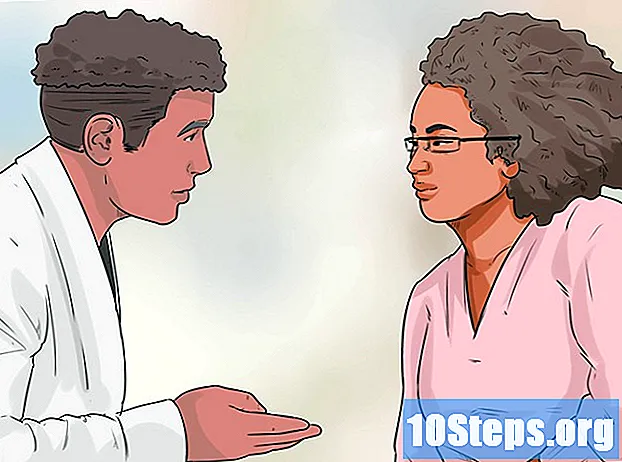Szerző:
Louise Ward
A Teremtés Dátuma:
4 Február 2021
Frissítés Dátuma:
17 Lehet 2024
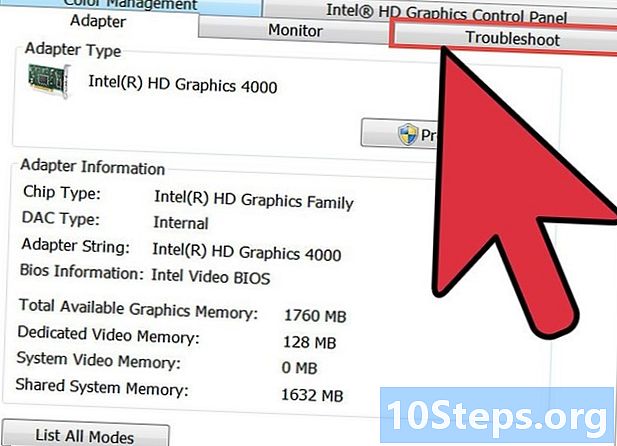
Tartalom
- szakaszában
- Mielőtt elkezdené
- 1. módszer: A hardveres gyorsítás letiltása a Windows 7 és 8 rendszeren
- 2. módszer: A hardveres gyorsítás letiltása a Windows Vista rendszeren
Ha van régi számítógépe, vagy ha csak olyan szoftvert futtat, amely sok video- és rendszerforrást igényel, javíthatja a gép teljesítményét a hardveres gyorsítás csökkentésével vagy a teljes kikapcsolásával. Lehet, hogy ez a lehetőség nem érhető el a legújabb számítógépeknél, de új életet adhat az öregedő gépének.
szakaszában
Mielőtt elkezdené
-

Vegye figyelembe, hogy nem minden számítógép engedélyezi a hardveres gyorsítást. A legtöbb újabb számítógép Nvidia vagy AMD / ATI grafikus kártyákat használ, amelyek nem képesek megváltoztatni a gyorsítás mértékét. Ezek a lehetőségek általában csak régebbi számítógépeken vagy beépített grafikus kártya használatával érhetők el.- A gyorsítási beállítások megváltoztatásához meg kell nyitnia a kártya kezelőpaneljét, amelyhez az egér jobb egérgombbal történő kattintásával és a grafikus kártya vezérlőpultjának kiválasztásával lehet hozzáférni.
- A gyorsítási beállítások a gyártótól és a kártya típusától függően változnak. Ezek általában a "Rendszerbeállítások" vagy a "Képbeállítások" szakaszokban találhatók.
1. módszer: A hardveres gyorsítás letiltása a Windows 7 és 8 rendszeren
-

Nyissa meg a menüt kezdet. Kattintson a Vezérlőpult. -

választ megszemélyesítés. -

választ megtekintése. -

Keressen és válassza ki Speciális beállítások. -
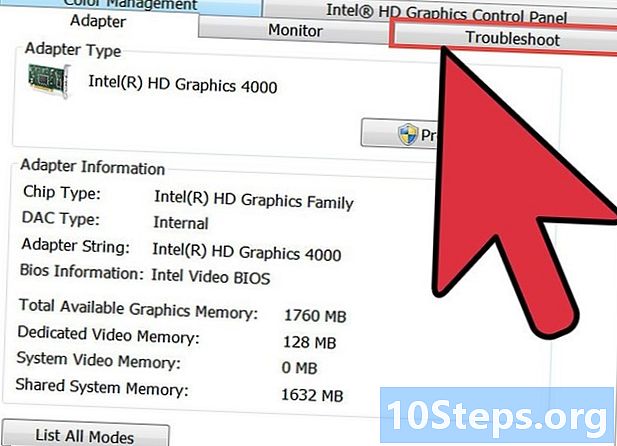
Kattintson a Hibaelhárítás fülre.- Ha nem látja a Hibaelhárítás lapot, az azt jelenti, hogy a videokártya illesztőprogramjai nem támogatják ezt a Windows funkciót. Az illesztőprogramok frissítése okozhatja annak újbóli megjelenését, de valószínű, hogy a grafikus kártya kezelőpaneljével módosítania kell a beállításokat.
- Az Nvidia vagy az AMD kezelőpaneljéhez jobb egérgombbal kattinthat az asztalon, és a menüből kiválaszthatja.
-

Kattintson a Beállítások módosítása elemre.- Ha a Beállítások módosítása gomb szürkén jelenik meg, akkor a grafikus kártya illesztőprogramjai nem támogatják ezt a funkciót. Az illesztőprogramok frissítése okozhatja annak újbóli megjelenését, de nagy esély van arra, hogy a grafikus kártya kezelőpaneljével módosítania kell a beállításokat.
- Az Nvidia vagy az AMD vezérlőpanelt úgy találhatja meg, ha jobb egérgombbal kattint az asztalra, és a menüből kiválasztja.
-

Állítsa be a hardveres gyorsítás beállításait. Mozgassa a kurzort balra balra, ha teljes mértékben le szeretné tiltani a hardveres gyorsítást. -

Kattintson az Alkalmaz gombra. Ezután válassza az OK lehetőséget a párbeszédpanel bezárásához. -

Válassza az OK lehetőséget. Ezután lépjen ki a kijelzőbeállítások ablakából. -

Indítsa újra a számítógépet. A módosítások mentésre kerülnek.
2. módszer: A hardveres gyorsítás letiltása a Windows Vista rendszeren
-

Kattintson a gombra kezdet. Megnyílik a rendszerindítási menü. -

Nyissa meg a vezérlőpanelt. -

választ Megjelenés és testreszabás. -

választ A képernyő felbontásának módosítása a menüben. -

választ Speciális beállítások. Ez az opció a kijelző beállításainak ablakában található. -

Nyissa meg a Hibaelhárítás fület. Ez a monitor tulajdonságai ablakban található. -

Kattintson a Beállítások módosítása elemre. -

Válassza a Folytatás lehetőséget. Ez a lehetőség a biztonsági ablakban található. -

Állítsa be a hardveres gyorsítás beállításait. Mozgassa a kurzort balra balra, ha teljes mértékben le szeretné tiltani a hardveres gyorsítást. -

Kattintson az OK gombra. Csak annyit kell tennie, hogy újra kell indítania a számítógépet.
- A hardveres gyorsítás csökkentésére vagy letiltására lehet szükség, ha a számítógép nagyon lassan működik. Ez általában régebbi számítógépeken történik, vagy amikor egy gyenge grafikus kártyával rendelkező számítógép megkísérel olyan szoftvereket vagy játékokat indítani, amelyek sok rendszer erőforrást igényelnek, és erősebb típusú grafikus kártyát igényelnek. Ha egy számítógép lassan kezd működni, különösen amikor videót indít vagy játékot játszik, akkor a hardveres gyorsítás kikapcsolása néha megoldhatja a problémát anélkül, hogy azonnal be kellene fektetnie egy új számítógépbe vagy meglévő gépet kellene frissítenie.